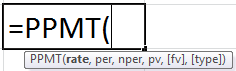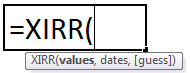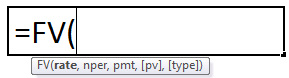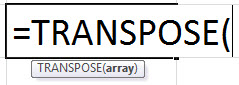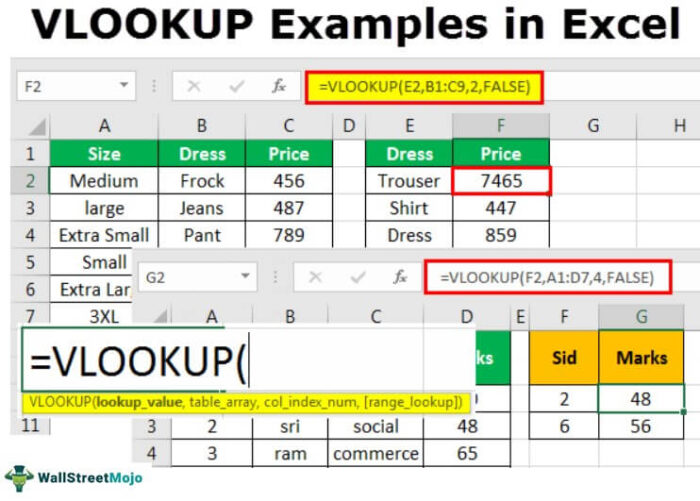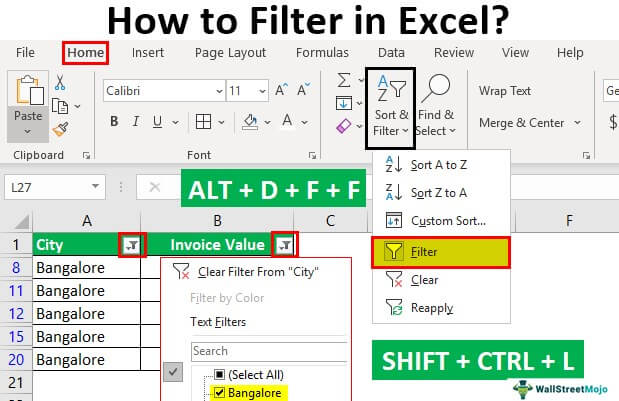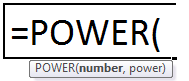
Dalam matematika, kita memiliki eksponen, pangkat dari bilangan dasar tertentu. Di Excel, kami memiliki fungsi bawaan serupa yang dikenal sebagai fungsi POWER, yang digunakan untuk menghitung pangkat angka atau basis tertentu. Untuk menggunakan fungsi ini, kita dapat menggunakan kata kunci =POWER( dalam sel dan memberikan dua argumen, satu sebagai angka dan satu lagi sebagai kekuatan.
Misalnya bilangan pokok 4 dipangkatkan 3. yaitu 4 pangkat tiga. =4*4*4 = 64.
Daya di Excel
POWER di Excel adalah fungsi Matematika/Trigonometri yang menghitung dan mengembalikan hasil angka yang dipangkatkan. Fungsi POWER Excel menggunakan dua argumen: basis (bilangan real apa pun) dan eksponen (pangkat yang menandakan berapa kali angka yang diberikan akan dikalikan dengan angka itu sendiri) . Misalnya, 5 dikalikan dengan pangkat 2 sama dengan 5 x5.
Rumus Fungsi POWER
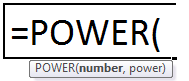
Penjelasan Fungsi POWER di Excel
Fungsi POWER di Excel mengambil kedua argumen sebagai nilai numerik. Oleh karena itu, argumen yang diberikan bertipe integer di mana bilangan adalah bilangan dasar, dan POWER adalah eksponen. Kedua argumen diperlukan dan tidak opsional.
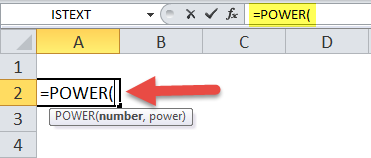

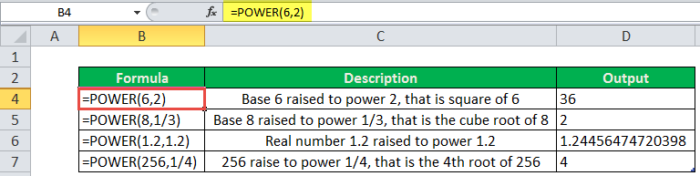
Kita dapat menggunakan fungsi POWER di Excel dengan berbagai cara, seperti untuk operasi matematika. Sebagai contoh, kita dapat menggunakan persamaan fungsi POWER untuk menghitung fungsi aljabar relasional.
Cara Menggunakan Fungsi POWER di Excel
Fungsi Excel POWER sangat sederhana dan mudah digunakan. Mari kita pahami cara kerja POWER di Excel dengan beberapa contoh.
POWER di Excel Contoh #1
Kami memiliki persamaan fungsi POWER y=x^n (x pangkat n), di mana y bergantung pada nilai x, dan n adalah eksponen. Kami juga ingin menggambar grafik fungsi f(x, y) ini untuk nilai x dan n=2 yang diberikan. Misalnya, nilai x adalah:

Jadi, dalam hal ini, karena nilai y bergantung pada pangkat ke-n dari x, kita akan menghitung nilai Y menggunakan fungsi POWER di Excel.
- nilai pertama y adalah 2^2 (=POWER(2,2)
- nilai ke- 2 dari y adalah 4^2 (=POWER(4,2)
- ………………………………………………………………
- ………………………………………………………………
- Nilai 10 dari y adalah 10^2 (=POWER(10,2)
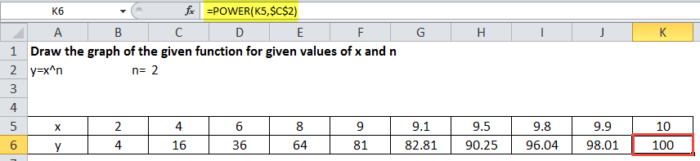
Sekarang, pilih nilai x dan y dari rentang B4:K5, pilih grafik (dalam contoh ini, kami telah memilih grafik pencar dengan garis halus) dari tab “Sisipkan”.

Jadi, kita mendapatkan grafik eksponensial linier untuk persamaan fungsi POWER yang diberikan.
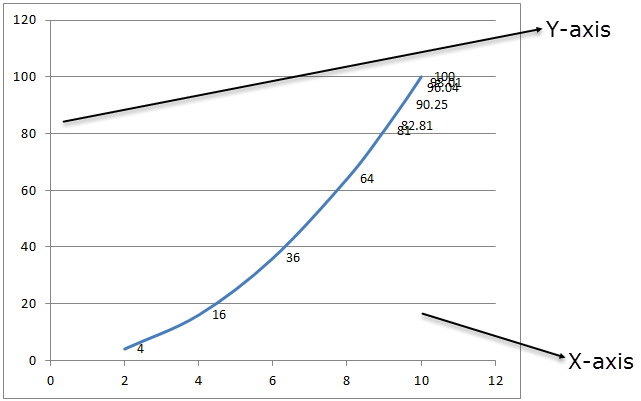
POWER di Excel Contoh #2
Dalam aljabar, kita memiliki persamaan fungsi POWER kuadrat, direpresentasikan sebagai ax2+bx+c=0, dengan x tidak diketahui, dan a, b, dan c adalah koefisiennya. Solusi dari persamaan fungsi POWER ini menghasilkan akar persamaan, yang merupakan nilai dari x.
Akar persamaan fungsi POWER kuadrat dihitung dengan rumus matematika berikut:
- x = (-b+ (b 2 -4ac) 1/2 )/2a
- x = (-b- (b 2 -4ac) 1/2 )/2a
b2-4ac adalah disebut diskriminan dan menjelaskan jumlah akar persamaan fungsi POWER kuadrat.
Sekarang, kita memiliki daftar persamaan fungsi POWER kuadrat yang diberikan di kolom A. Namun, pertama-tama, kita perlu mencari akar persamaannya.
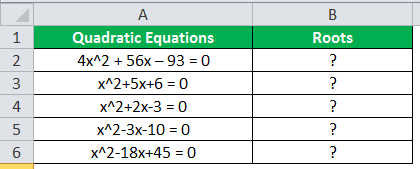
^ adalah operator eksponensial yang digunakan untuk menyatakan pangkat (eksponen). Misalnya, X2 sama dengan x^2.
Kami memiliki lima persamaan fungsi POWER kuadrat, dan kami akan menyelesaikannya menggunakan rumus dengan bantuan fungsi POWER di Excel untuk menemukan akarnya.
Pada persamaan fungsi POWER pertama, a=4, b=56, dan c = -96. Jika kita menyelesaikannya secara matematis menggunakan rumus di atas, kita memiliki akar -15,5 dan 1,5.
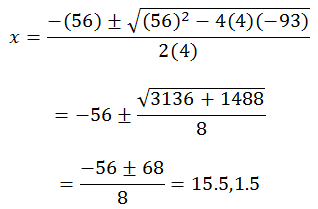
Untuk mengimplementasikan ini dalam rumus Excel, kami akan menggunakan fungsi POWER di Excel dan rumusnya adalah:
- =((-56+POWER(POWER(56,2)-(4*4*(-93)),1/2)))/(2*4) akan memberikan akar pertama dan
- = ((-56-POWER(POWER(56,2)-(4*4*(-93)),1/2)))/(2*4) akan memberikan akar kedua dari persamaan
Jadi, rumus lengkapnya menjadi,
=”Akar persamaan adalah”&” “&((-56+POWER(POWER(56,2)-(4*4*(-93)),1/2)))/(2*4)&” , “&((-56-DAYA(DAYA(56,2)-(4*4*(-93)),1/2)))/(2*4)
Rumus digabungkan dengan string ‘Akar persamaan adalah.’
Menggunakan rumus yang sama untuk persamaan fungsi POWER lainnya, kita memiliki:
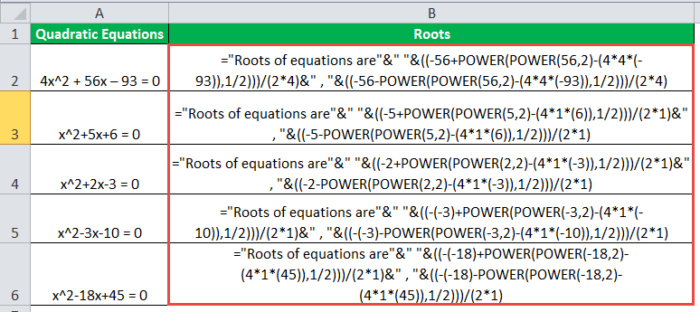
Keluaran:
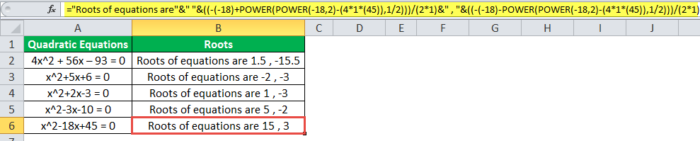
POWER di Excel Contoh #3
Jadi, kita bisa menggunakan fungsi POWER di Excel untuk perhitungan matematis yang berbeda.
Misalkan kita harus mengetahui bunga majemuk Bunga majemuk Bunga majemuk adalah bunga yang dibebankan pada jumlah pokok dan total bunga yang terkumpul selama ini. Ini memainkan peran penting dalam menghasilkan imbalan yang lebih tinggi dari investasi.baca lebih lanjut yang rumusnya adalah:
Jumlah = Pokok (1 + r/n) nt
- Di mana r adalah tingkat bunga, n adalah berapa kali bunga dimajukan per tahun, dan t adalah waktu.
- Jika sejumlah $4.000 disimpan ke dalam rekening (tabungan) dengan tingkat bunga 5% per tahun, dimajemukkan setiap bulan, nilai investasi setelah 5 tahun dapat dihitung dengan menggunakan rumus bunga majemuk di atas.
- Ketika, Pokok = $4000, tarif = 5/100 yaitu 0,05, n =12 (digabung bulanan), waktu = 5 tahun.
Kami memiliki rumus menggunakan rumus bunga majemuk dan mengimplementasikannya ke dalam rumus Excel menggunakan fungsi POWER.
=B2*(DAYA((1+(B3/B5)),(B4*B5)))
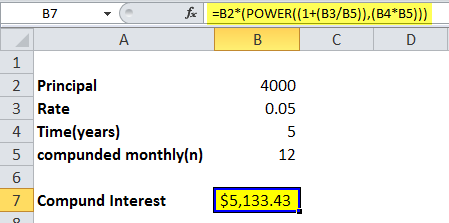
Jadi, saldo investasi setelah 5 tahun adalah $5.133.43.
POWER di Excel Contoh #4
Menurut hukum gravitasi Newton, dua benda pada jarak r dari pusat gravitasinya menarik satu sama lain di alam semesta menurut rumus POWER Excel gravitasi.
F = (G*M*m)/r 2
Ketika F adalah besarnya gaya gravitasi, G disebut konstanta gravitasi, M adalah massa benda pertama, m adalah massa benda kedua, dan r adalah jarak antara benda dari pusat gravitasinya.
Mari kita hitung besarnya gaya gravitasi matahari yang menarik bumi.
- Massa matahari adalah 1,98*10^30 kg.
- Massa bumi adalah 5,97*10^24 kg.
- Jarak antara matahari dan bumi adalah 1,496 x 10^11 meter.
- Nilai konstanta gravitasi adalah 6.67*10^-11 m3kg-1s-2.
Di Excel, jika kita ingin menghitung gaya gravitasi, kita akan kembali menggunakan POWER di Excel yang dapat beroperasi dengan nilai numerik yang besar.
- Jadi, kita bisa mengubah nilai notasi ilmiah menjadi rumus POWER Excel menggunakan POWER di Excel.
- 1,98*10^30 akan direpresentasikan sebagai 1,98*Power(10,30), mirip dengan nilai lainnya.
- Jadi, rumus POWER Excel untuk menghitung gaya adalah: = (6.67*POWER(10,-11)*1.98*POWER(10,30)*5.97*POWER(10,24))/POWER(1.496*POWER (10,11),2)
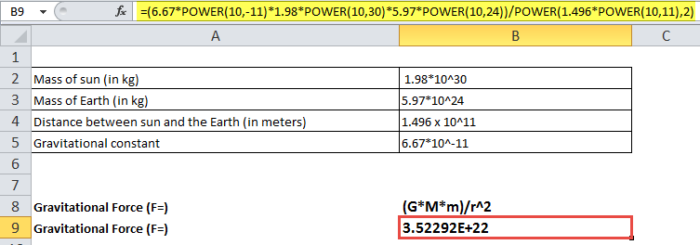
Karena nilai yang diperoleh sebagai gaya adalah angka yang besar, Excel menyatakannya notasi ilmiahExcel Mengungkapkannya Notasi IlmiahDi Excel, notasi ilmiah adalah gaya khusus penulisan angka dalam bentuk ilmiah dan eksponensial. Notasi ilmiah dengan kompak membantu menampilkan nilai, memungkinkan kita untuk membandingkan dan menggunakan yang sama dalam perhitungan.baca lebih lanjut. Untuk mengubahnya menjadi pecahan, ubah formatnya menjadi pecahan.
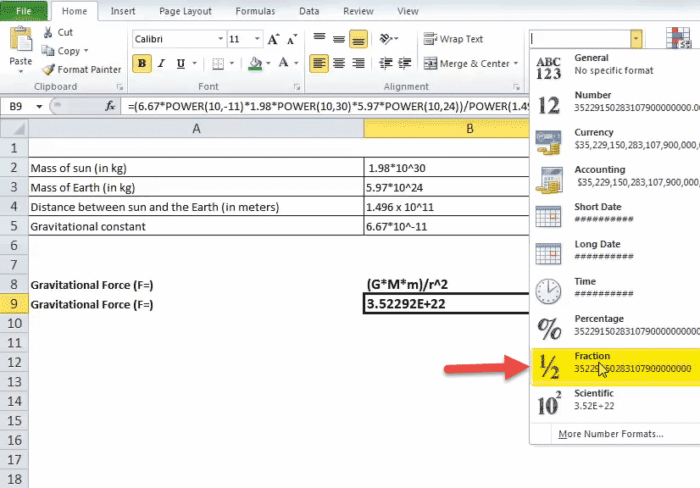
Keluaran:
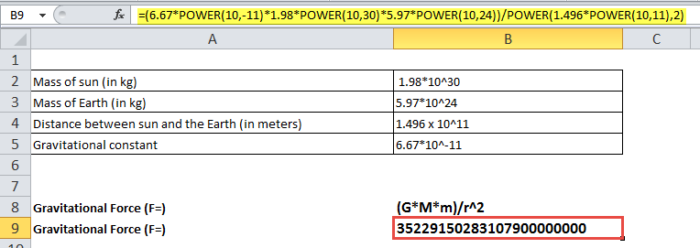
Jadi, matahari menarik bumi dengan gaya sebesar 35229150283107900000000 Newton.
Artikel yang Direkomendasikan
Artikel ini adalah panduan untuk Fungsi POWER di Excel. Di sini, kami membahas rumus POWER di Excel dan cara menggunakan fungsi POWER Excel, beserta contoh Excel dan template Excel yang dapat diunduh. Anda juga dapat melihat fungsi-fungsi berguna ini di Excel: –
- Excel vs. AccessExcel Vs. AccessExcel dan Access adalah dua alat paling canggih dari Microsoft untuk analisis data dan pembuatan laporan, tetapi ada beberapa perbedaan signifikan di antara keduanya. Excel adalah produk Microsoft yang lebih lama, sedangkan Access adalah produk Microsoft yang paling canggih dan kompleks. Excel sangat mudah untuk membuat dasbor dan formula, sedangkan Access sangat mudah untuk database dan koneksi.baca selengkapnya
- GetPivotData di Excel
- BUKAN Fungsi